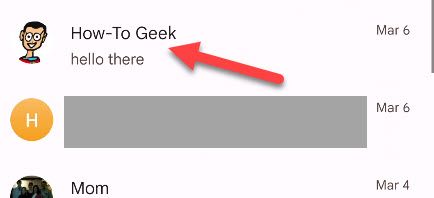Что такое папка FOUND.000 в Windows 10 и что с ней делать
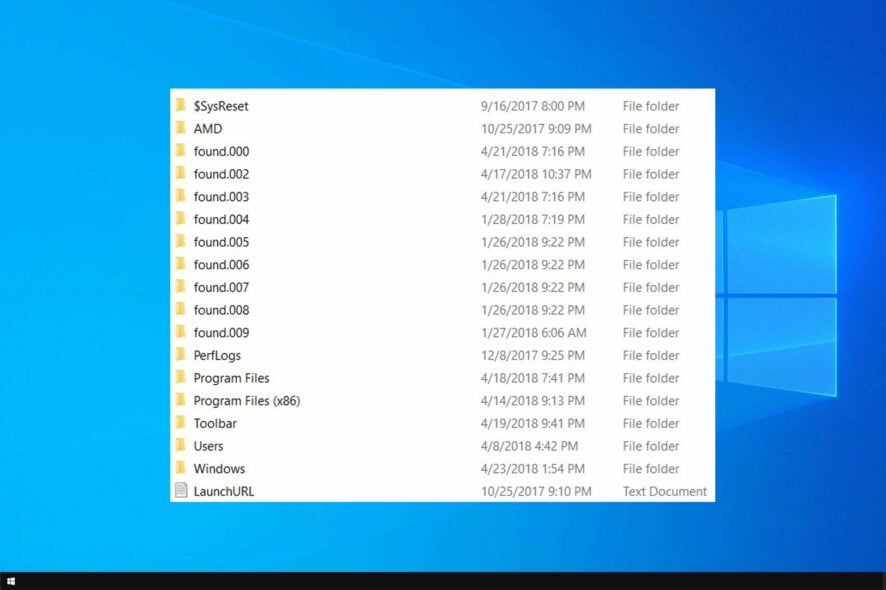
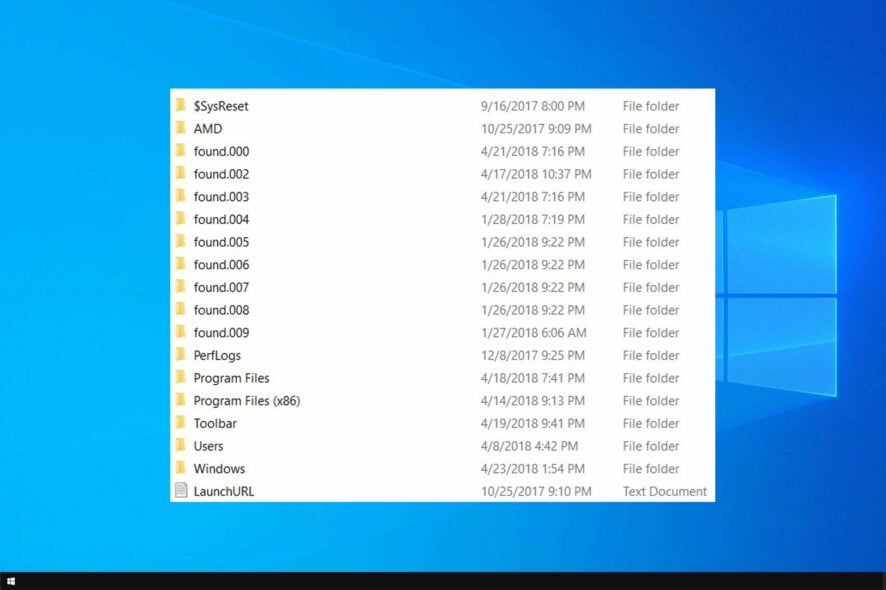
Краткое введение
Некоторые пользователи замечают папку FOUND.000 в корне диска после проверки системы. Она появляется как результат проверки целостности файловой системы (chkdsk) и содержит найденные повреждённые или частично утерянные фрагменты файлов. Понимание назначения этой папки поможет решить: восстановить содержимое или безболезненно удалить.
Что это за папка?
- Папка связана с утилитой chkdsk, встроенной в Windows.
- Внутри хранятся фрагменты потерянных или повреждённых файлов, обычно с расширением .chk.
- Имя папки может иметь суффикс .000, .001 и т.д., если подобных папок несколько.
Это вирус?
Нет. Это легитимная системная папка Windows, не являющаяся вредоносной по своей природе. Если сомневаетесь, просканируйте папку вашим антивирусом — это не повредит.
Почему папка не видна по умолчанию?
Папка помечена как системная/скрытая, поэтому она скрыта в Проводнике. Чтобы отобразить такие папки:
- Перейдите в корневой каталог диска, который вы проверяли командой chkdsk.
- В Проводнике выберите Вид и включите Скрытые элементы.
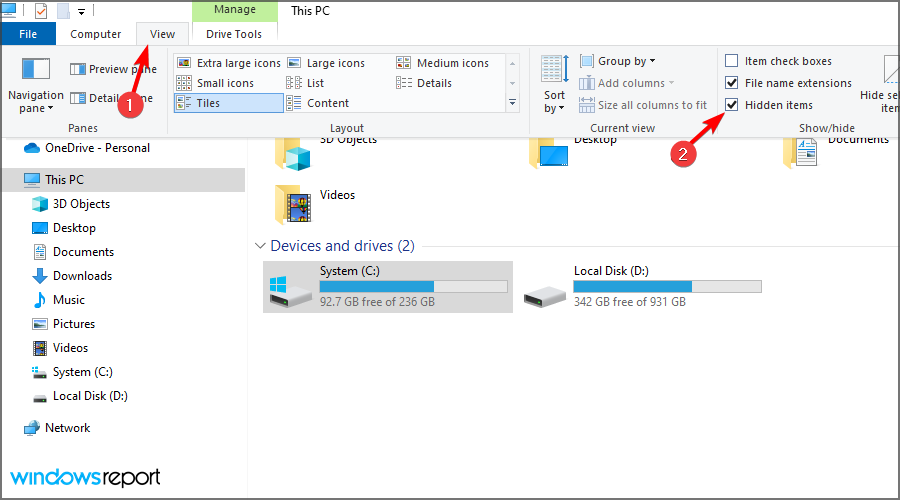
- Папка FOUND.000 появится в списке.
Как попытаться восстановить файлы из FOUND.000
Восстановление непростое: файлы обычно фрагментированы или повреждены. Тем не менее, возможные подходы:
- Использовать специализированные утилиты для работы с CHK-файлами (например, UnCHK). Такие утилиты пытаются определить заголовки файлов и восстановить содержимое.
- Переименовать .chk-файл в вероятное расширение (например, .jpg, .docx) и попробовать открыть — иногда это срабатывает, если фрагмент не повреждён.
- Пропустить автоматические утилиты и обратиться к профессиональному ПО для восстановления дисков (Recuva, TestDisk и т.п.).
Критерии успешного восстановления:
- Файл открывается без ошибок и содержит ожидаемые данные.
- Размер файла и структура соответствуют типичному формату (например, у изображения корректный заголовок JPEG).
Когда восстановление вряд ли поможет:
- .chk-файл имеет размер в несколько байт или нулевой размер.
- Внутри нет узнаваемого заголовка файла.
- Данные сильно фрагментированы и потеряны при последовательности фрагментов.
Стоит ли удалять FOUND.000?
Зависит от ситуации.
Плюсы удаления:
- Папка может занимать много места на диске.
- Содержимое обычно состоит из повреждённых или фрагментированных данных.
Минусы удаления:
- В редких случаях там могут находиться важные фрагменты, которые удастся восстановить.
Рекомендация: если вы уверены, что важные данные не потеряны, можно удалить. Если есть сомнения — сначала попытайтесь восстановить.
Как безопасно удалить папку FOUND.000
Запустите PowerShell или Командную строку от имени администратора: нажмите Windows + X и выберите “Windows PowerShell (Администратор)”.
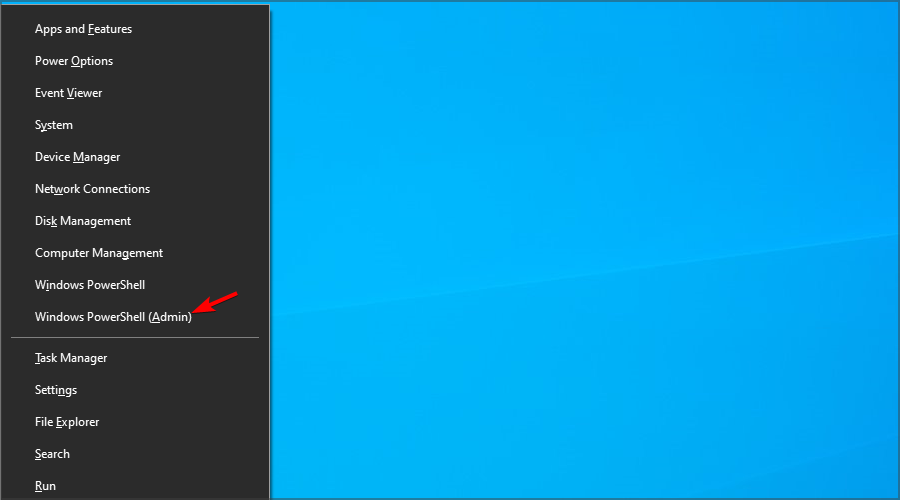
Иногда нужно сначала взять владение и дать себе права. Выполните по очереди (замените C: на нужную букву диска):
takeown /f C:\found.000 /r /d y
icacls C:\found.000 /grant administrators:F /t- После этого удалите папку командой (опять же проверьте букву диска):
rmdir C:\found.000 /s /q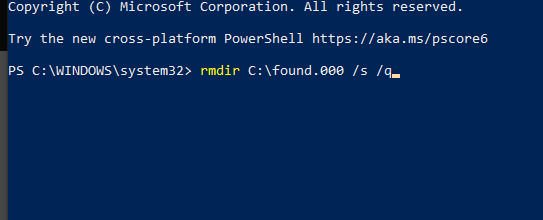
Важно: команды изменяют права и удаляют данные без возможности восстановления, если вы заранее не создали резервную копию. Проверьте содержимое папки перед удалением.
Альтернативные подходы
- Если вы не уверены — создайте образ диска и работайте с копией. Это безопаснее при восстановлении.
- Запустите полное сканирование диска и файловой системы: chkdsk /f на разделе может вернуть некоторую целостность.
- Используйте профессиональные сервисы восстановления, если данные критичны.
План действий для администратора (чек‑лист)
- Оценить важность данных и наличие резервных копий.
- Попытаться восстановить .chk-файлы локальными утилитами.
- Сделать образ диска перед изменениями.
- Взять владение и назначить права, если нужно удалить.
- Удалить папку командой rmdir или средствами Проводника.
Инцидентный план и откат
- Создать резервную копию или образ раздела.
- Выполнить восстановление файлов с помощью инструментов для .chk.
- Если восстановление успешно — перенести файлы в безопасное место.
- Если восстановление не даёт результатов — удалить папку.
- По необходимости восстановить систему из резервной копии.
Краткий глоссарий
- CHKDSK — встроенная утилита Windows для проверки и исправления ошибок файловой системы.
- .chk — расширение фрагментированных/восстановленных файлов, помещённых chkdsk в FOUND.*.
- takeown — команда для получения владения над файлом или папкой.
- icacls — утилита управления правами доступа NTFS.
Часто задаваемые вопросы
Появится ли папка снова после удаления?
Да, если впоследствии chkdsk найдёт повреждения на диске, он может снова создать папку FOUND.* и поместить туда новые .chk-файлы.
Могу ли я просто удалить .chk‑файлы по отдельности?
Да, можно удалить отдельные файлы, если вы уверены, что они ненужны. Но сначала проверьте: возможно, нужный фрагмент находится в одном из них.
Нужно ли сканировать папку антивирусом?
Можно и рекомендуется при сомнениях, но само по себе наличие FOUND.000 не указывает на наличие вредоносного ПО.
Краткое резюме
FOUND.000 — это нормальный результат работы chkdsk: папка для фрагментов повреждённых файлов. Она не является вирусом, но может занимать место. Если важные данные могли потеряться, попробуйте методы восстановления. В противном случае аккуратно удалите папку, предварительно взяв владение, или создайте резервную копию для безопасности.
Напишите в комментариях, сталкивались ли вы с этой папкой и удалось ли восстановить нужные файлы.
Похожие материалы
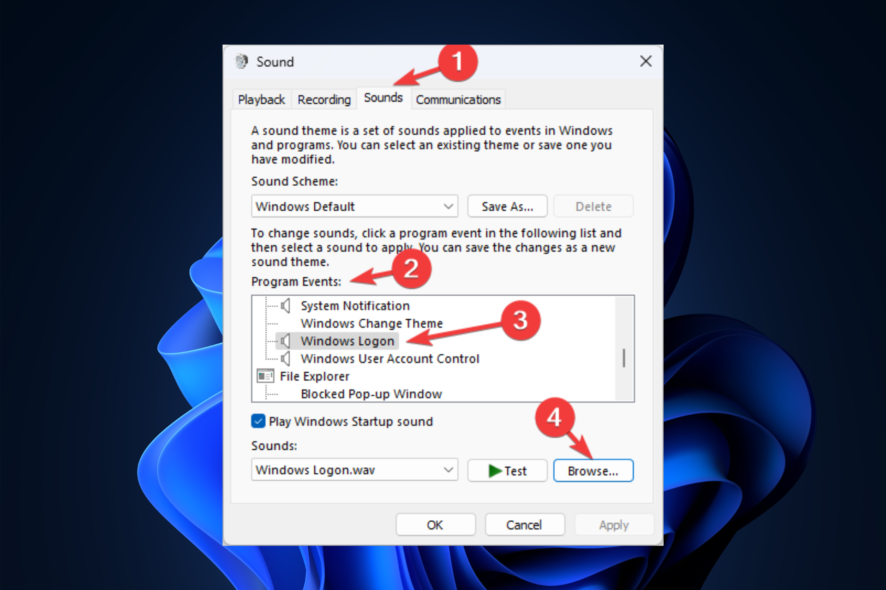
Звуки Windows XP в Windows 11 — как вернуть
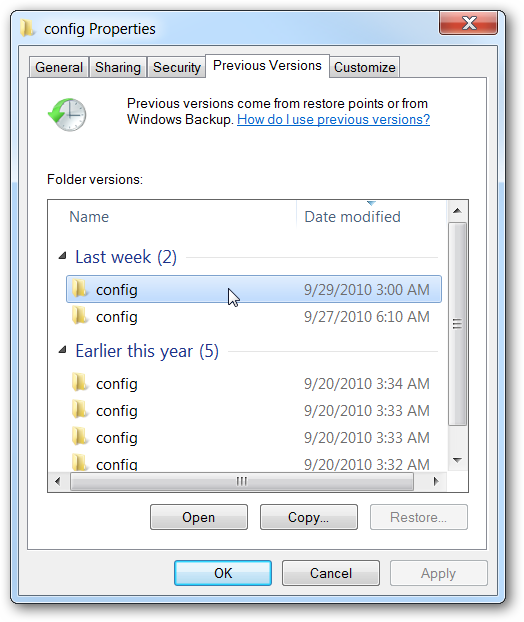
Восстановление реестра из предыдущих версий — Windows 7
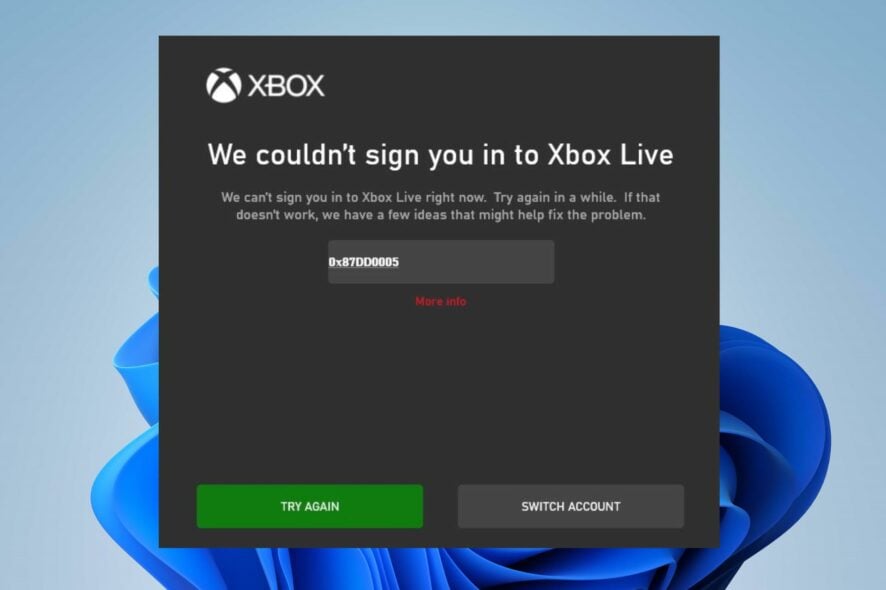
Исправление ошибки 0x87dd0005 на Xbox
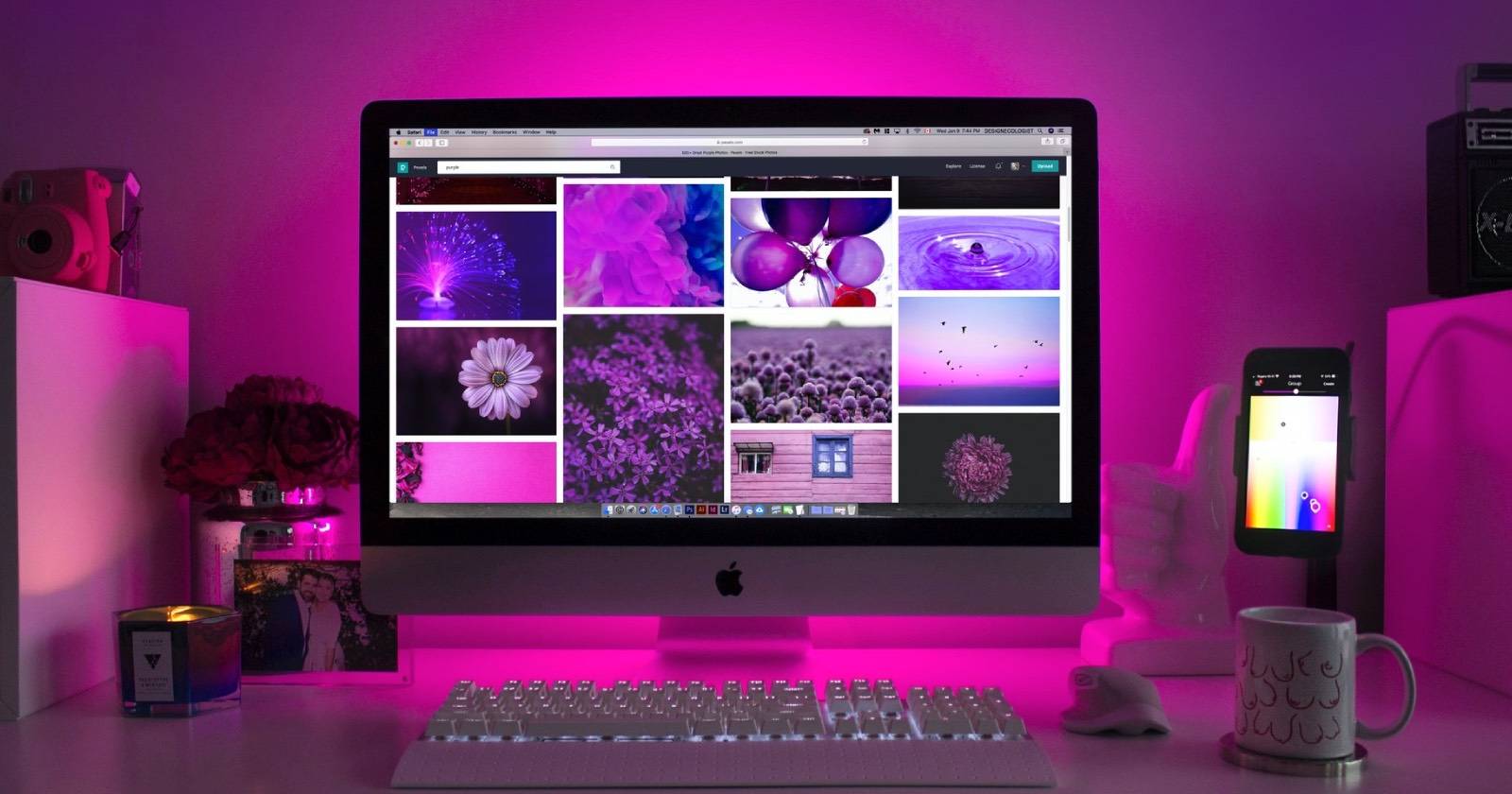
Баг Safari 15 (IndexedDB): защита приватности
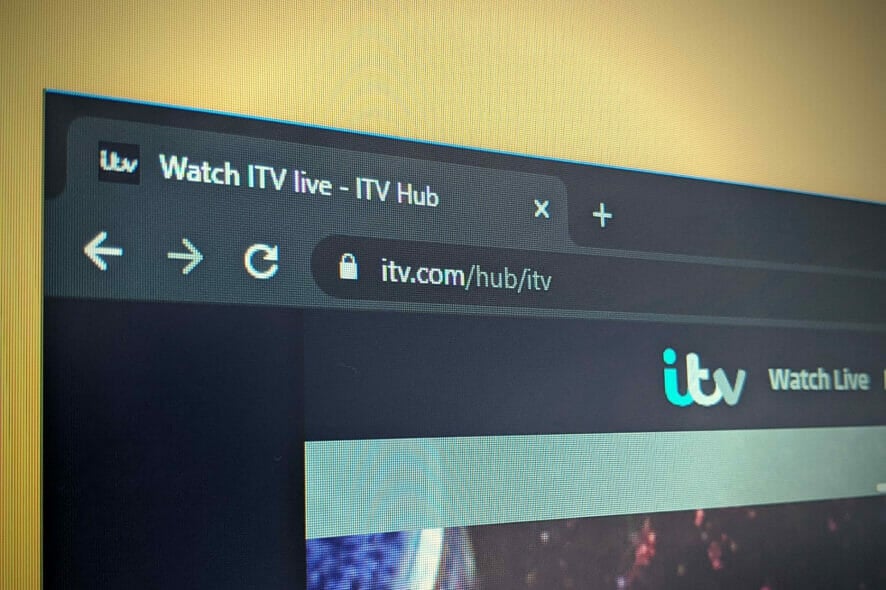
Как смотреть ITV в США — VPN, Mobdro, Psiphon